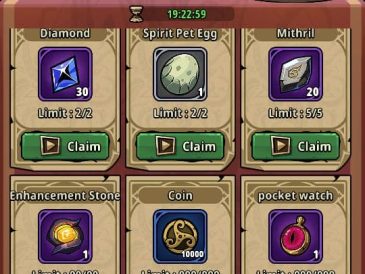Willkommen bei ProGuideAH, hier ist eine Anleitung zum Erhöhen der Sprungtaste in Roblox auf Mobiltelefonen, Good Game.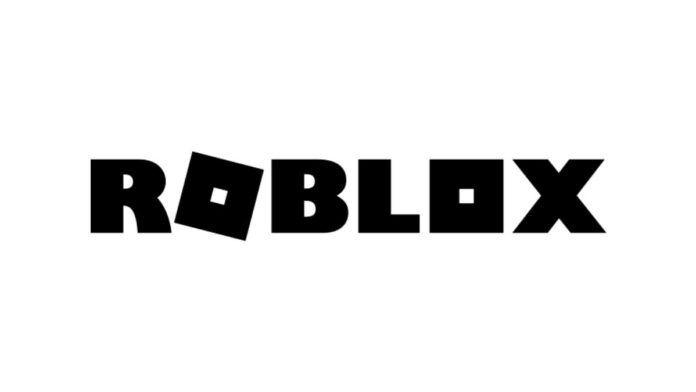
In dieser Anleitung zeigen wir Ihnen, wie Sie die Sprungtaste von Roblox vergrößern und nicht verzögern können. Sie können dies in den Einstellungen des Telefons selbst tun. Nachfolgend finden Sie die detaillierten Anweisungen.
So erhöhen Sie die Sprungtaste
- Gehen Sie zu Ihren Telefoneinstellungen und öffnen Sie die Registerkarte Telefondetails.
- Öffnen Sie Softwareinformationen.
- Klicken Sie wiederholt auf die digitale Nummer, bis unten auf dem Bildschirm eine Meldung angezeigt wird, die angibt, dass Sie Entwickler geworden sind. Bei verschiedenen Modellen kann dies unterschiedlich erfolgen.
- Gehen Sie dann zurück und öffnen Sie die Registerkarte Entwickleroptionen.
- Suchen Sie unter allen verfügbaren Einstellungen die Mindestbreite und klicken Sie darauf.
- Ändern Sie den Wert für die Mindestbreite auf 300 und klicken Sie auf OK (Sie müssen ihn nach unten ändern).
- Nach dieser Änderung werden die Schriftart, die Symbole und die Sprungschaltfläche in Roblox erhöht und Sie können mit mehr Komfort und auch ohne Verzögerungen spielen.

So bearbeiten Sie Befehle in Roblox
Um die Steuerung in Roblox zu ändern, müssen Sie die Registerkarte Einstellungen – Einstellungen öffnen und den Bewegungsmodus ändern, d. h. die Bewegungssteuerung (mit Tastatur, Tastatur und Maus oder nur mit der Maus).
Sie können hier auch andere Einstellungen vornehmen, die sich auf das Spiel auswirken.
- Kameramodus: Kameraeinstellungen;
- Bewegungsmodus: Bewegungssteuerung (über Tastatur, Tastatur und Maus oder nur Maus);
- Kameraempfindlichkeit: Empfindlichkeit der Kamerarotation;
- Lautstärke: Lautstärke;
- Vollbild: Vollbildmodus;
- Grafikmodus: Grafikeinstellungen (automatisch oder manuell);
- Grafikqualität: ein manueller Schieberegler, der aktiv wird, wenn der Grafikmodus auf manuell eingestellt ist;
- Leistungsstatistik: Anzeige fps, Grafik- und RAM-Last, CPU-Last;
- Micro Profiler: Dies ist ein Tool, das detaillierte Zeitinformationen für Taskplaner-Prozesse bereitstellt. Diese Informationen sind sehr nützlich zum Debuggen von Leistungsproblemen in Spielen.
- Kamera umkehren: Kamera umkehren.
Haben Sie weitere Tipps? Lassen Sie es uns im Kommentarbereich unten wissen!
Lesen Sie mehr Anleitung:
- Kerbal Space Program 2: So beheben Sie Leistungsprobleme
- So fügen Sie eine PIN in Roblox hinzu
- Wie sende ich Robux an andere Spieler und Freunde in Roblox?
- Leitfaden zu den besten Super People-Einstellungen: Grafiken, Steuerelemente und mehr
- COD MW2: Schlangenbildung
- Bietet Omega Strikers Controller-Unterstützung?